Da možda! Ali postoje mnoge nijanse i nejasne točke o kojima ću govoriti u ovom članku. Ispod ćete pronaći detaljan odgovor na pitanje: "može li prijenosno računalo dijeliti Wi-Fi?". Budući da sam već napisao mnogo detaljnih uputa o ovoj temi, tijekom pisanja članka dat ću linkove do detaljnih uputa pomoću kojih možete postaviti distribuciju Interneta putem Wi-Fi-a sa svog prijenosnog ili stolnog računala.
Za one koji su zainteresirani kako to funkcionira. Nekoliko riječi o samoj tehnologiji i načinu na koji se sve provodi. Kako bi nekako proširio funkcionalnost Wi-Fi bežične tehnologije, Microsoft je razvio Virtual WiFi tehnologiju. Ovo je softverska ljuska (u stvari, samo program ugrađen u Windows) koji može stvoriti virtualne Wi-Fi adaptere. Ovdje je na računalu spojen jedan fizički adapter ili Wi-Fi modul (drugim riječima ploča). A ovaj adapter se, primjerice, može povezati samo na Wi-Fi mreže. Zahvaljujući tehnologiji Virtual WiFi, Windows ima mogućnost stvaranja virtualnog Wi-Fi adaptera koji će raditi neovisno o glavnom (s različitim postavkama). Na primjer, jedan prihvaća Wi-Fi, a drugi ga distribuira. Ovako sve to djeluje.Virtualna WiFi tehnologija omogućava distribuciju Wi-Fi-ja s prijenosnog računala bez usmjerivača.
Počevši sa sustavom Windows 7 postalo je moguće pokrenuti virtualnu pristupnu točku na jednostavan način (koristeći određene naredbe). Sve što je potrebno je SoftAP podrška u upravljačkom programu za bežičnu mrežu. Kao što praksa pokazuje, s tim nema problema. Iako, u rijetkim prilikama virtualni žarište ne uspije pokrenuti, ažuriranje upravljačkog programa može pomoći.
Unatoč činjenici da se Internet može distribuirati na vaše uređaje s prijenosnog računala ili računala, ova metoda organiziranja Wi-Fi mreže nikada neće zamijeniti pravi usmjerivač. S usmjerivačem je sve puno jednostavnije, pouzdanije i stabilnije. Mnogo više značajki i funkcija. Virtualna Wi-Fi mreža ponekad se može privremeno koristiti, ali nije u potpunosti ispravno ovu metodu smatrati potpunom zamenom usmjerivača. Bolje je kupiti najjeftiniji usmjerivač (više o izboru pročitajte u ovom članku). Bolje je tako, vjerujte mi.Kao što sam gore napisao, Virtual WiFi tehnologija ugrađena je u operativni sustav Windows 7 (osim inicijalne verzije), Windows 8, i naravno u Windows 10. Usput, u desetoj verziji već postoji školjka za rad s ovom funkcijom, koja se zove "Mobile Hot -spot ". Na ovo ćemo se vratiti kasnije.
Što trebate za dijeljenje Wi-Fi-ja s prijenosnog računala?
Ništa posebno. Prijenosno računalo s ugrađenim radnim Wi-Fi modulom (ima ga u svakom modelu) ili stacionarno računalo s unutarnjim ili vanjskim Wi-Fi adapterom. Ovdje sam pisao o njima. Jasno je da mora biti povezan s internetom. Kablom ili putem USB modema. Također je moguće koristiti prijenosno računalo kao repetitor (pojačalo). To znači da će Internet primati putem Wi-Fi-ja i distribuirati ga kao drugu bežičnu mrežu.
Upravljački program mora biti instaliran na Wi-Fi adapter. Odnosno, sam adapter trebao bi biti prikazan u upravitelju uređaja. Wi-Fi bi trebao raditi. Kako provjeriti? U upravitelju uređaja na kartici "Mrežni adapteri" trebao bi postojati adapter koji u svom imenu sadrži "bežični", "Wi-Fi", "802.11" ili "WLAN".
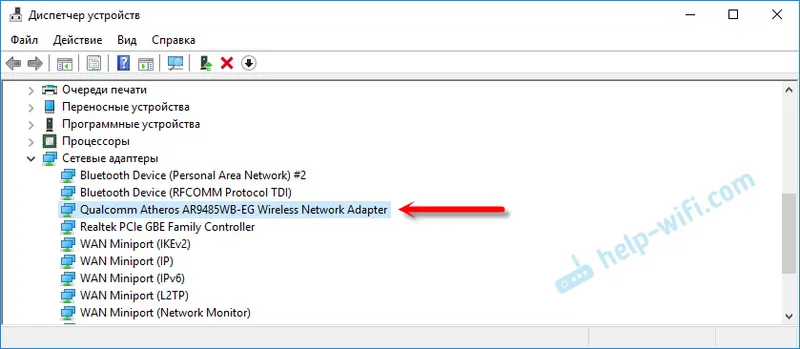
A mrežne veze moraju imati adapter "Bežična mrežna veza" ili "Bežična mreža" u sustavu Windows 10.
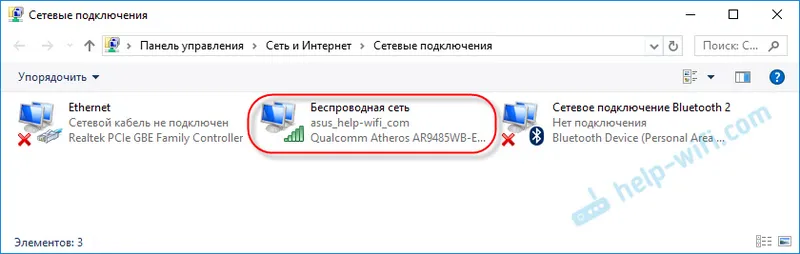
Ako nemate te adaptere u postavkama, instalirajte upravljački program. Preuzmite upravljački program sa službene web stranice proizvođača prijenosnog računala ili samog adaptera. I to samo za vaš model i instaliranu verziju sustava Windows. Možda će vam biti koristan članak o instaliranju upravljačkog programa na Wi-Fi adapter u sustavu Windows 7 i zasebna upute o instaliranju upravljačkog programa u sustavu Windows 10.
Korisne informacije o ovoj temi nalaze se u članku: Upravljački program za distribuciju Wi-Fi-ja s prijenosnog računala.
Ali to nije sve. Možete provjeriti podržava li upravljački program SoftAP. Pokretanje virtualne pristupne točke. Što nam je potrebno za distribuciju Interneta preko Wi-Fi mreže s prijenosnog računala.
Da biste to učinili, u naredbenom retku koji radi kao administrator pokrenite sljedeću naredbu:
netsh wlan show vozačiRezultat bi trebao biti takav ("mrežna podrška" - "da"):
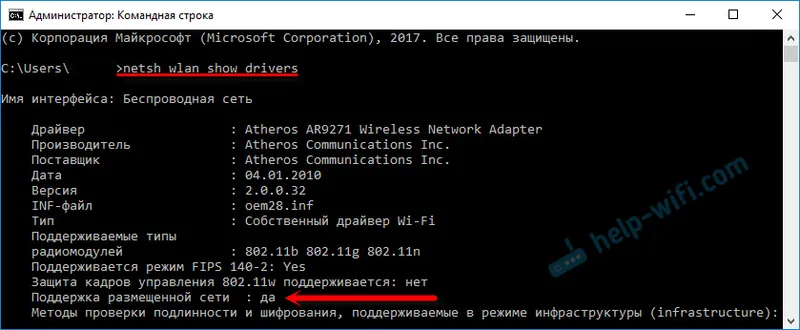
Ako tamo imate "Ne", savjetujem vam da pokušate započeti pristupnu točku. Ako ne radi, ažurirajte upravljački program.
Windows 10 često kaže "Podržana mrežna podrška" - "Ne", ali laptop je odličan za distribuciju Interneta putem mobilne pristupne točke.Otkrili smo što je potrebno za distribuciju Wi-Fi mreže, možete se izravno uključiti u postavljanje i pokretanje same pristupne točke.
Kako pokrenuti pristupnu točku i distribuirati Internet bez usmjerivača?
Postoje tri načina:
- Korištenje naredbi koje trebate pokrenuti u naredbenom retku. Ovo je univerzalna metoda i radi u sustavima Windows 10, Windows 8 i Windows 7. Naredbe su iste. U većini slučajeva ovo je najbolji izbor. Nedostaci: teško je to shvatiti (prema mojim uputama to je lako) i svaki put kada trebate otvoriti naredbenu liniju za pokretanje distribucije. Ali i ovdje postoji rješenje. Dat ću vam dalje u članku.
- Kroz posebne programe treće strane . Postoji mnogo besplatnih i plaćenih programa za pokretanje softAP-a. Svi su ti programi samo ljuska i izvršavaju iste naredbe koje možete sami izvoditi kroz naredbenu liniju. To se jednostavno u programima može postići pritiskom na tipke. Mnogi problemi često nastaju kod njih. A ako virtualnu mrežu ne možete pokrenuti putem naredbenog retka, onda najvjerojatnije neće funkcionirati putem programa.
- Preko mobilnog internetskog mjesta . Samo u sustavu Windows 10. Ovo je zasebna funkcija u parametrima, pomoću koje možete distribuirati Internet u nekoliko klikova. Ako imate Windows 10, a Internet nije putem PPPoE-a, preporučujem vam ovu opciju.
A sada detaljnije:
Univerzalni način: putem naredbenog retka
Pogodno za sve Windows operativne sustave. Trebate pokrenuti naredbeni redak kao administrator. Za kontrolu virtualne Wi-Fi žarišne točke potrebne su nam samo tri naredbe:
netsh wlan postavio način hostednetwork = dopusti ssid = "mywi-fi" key = "11111111" keyUsage = uporno - gdje je "mywi-fi" naziv mreže i "11111111" je lozinka. Možete ih promijeniti na svoje. Ovu naredbu izvršimo samo jednom. Ili kada trebate promijeniti naziv mreže ili lozinku. netsh wlan start hostednetwork - započnite dijeljenje Wi-Fi mreže. netsh wlan stop hostednetwork - prestani dijeliti.Nešto kao ovo:
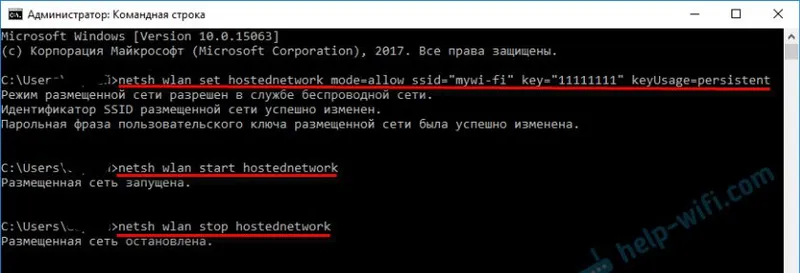
Važna točka:
Nakon pokretanja mreže, svakako otvorite javni pristup u svojstvima internetske veze. Inače će prijenosno računalo distribuirati Wi-Fi mrežu, ali bez pristupa internetu, ili se uređaji neće povezati s njim. Kako to učiniti, detaljno sam pokazao u člancima na vezama u nastavku.Detaljne upute:
- Kako dijeliti Wi-Fi s prijenosnog računala na Windows 10
- Kako distribuirati Internet putem Wi-Fi-a s prijenosnog računala na sustavu Windows 7
- Kako distribuirati Wi-Fi s prijenosnog računala ako je Internet putem USB modema (3G / 4G)
- Dijeljenje Interneta putem Wi-Fi adaptera na računalu sa sustavom Windows 10
- Kako napraviti Wi-Fi žarišnu točku na prijenosnom računalu
Odaberite prikladniju uputu za sebe i prilagodite je.
Problemi i rješenja:
- Distribuiran Wi-Fi s prijenosnog računala, ali Internet ne radi "Bez pristupa Internetu"
- Neuspjeh pokretanja hostirane mreže u sustavu Windows (Pogreška: neuspjeh pokretanja hostirane mreže. Grupa ili resurs nisu u ispravnom stanju za izvršavanje tražene operacije.)
- Problemi s otvaranjem Wi-Fi dijeljenja Interneta u sustavu Windows 10
Korisna značajka: automatski pokretanje Wi-Fi distribucije kad je prijenosno računalo uključeno.
Kroz posebne programe
Nešto mi se nikad nije svidjela ova opcija. Lakše je već uz pomoć naredbi. Ali način funkcionira, pa možete pokušati. Preporučujem sljedeće programe: Virtual Router, Switch Virtual Router, Maryfi, Connectify 2016.
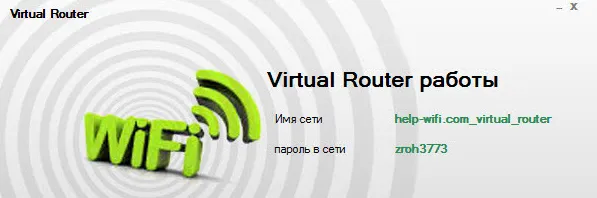
O postavljanju ovih programa u članku sam detaljno napisao: programi za distribuciju Wi-Fi-ja s prijenosnog računala. Tamo ćete pronaći detaljne upute i sve potrebne informacije.
Može također biti korisni:
- Rješenje za pogrešku "nemogućnosti pokretanja virtualnog usmjerivača plus" u Virtual Router Plus
- Odvojene upute za konfiguriranje programa Switch Virtual Router.
S ovim je riješeno.
Značajka Windows 10 Mobile Hotspot
Ako imate instaliranu desetak, onda preporučujem ovu metodu. Ako možeš trčati. Je li ovo "vruće mjesto" samo to voće?
Nalazi se u parametrima:
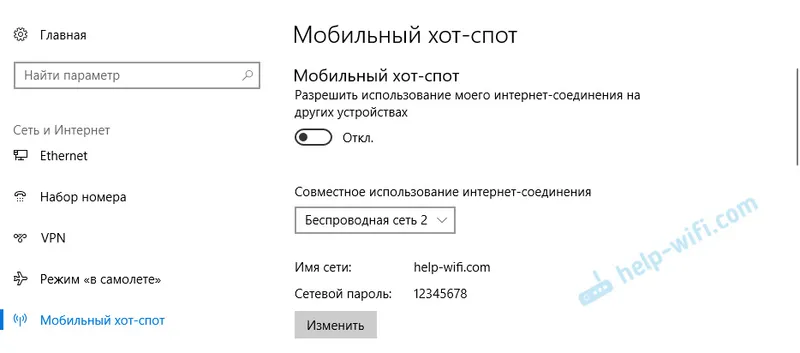
Tamo je sve vrlo jednostavno. Ali za svaki slučaj, imamo detaljne upute:
- Postavljanje mobilne žarišne točke u sustavu Windows 10
- Ako Mobile Hotspot ne radi u sustavu Windows 10
- Konfiguriranje žarišta preko PPPoE veze.
Čini se da sam prikupio sve članke. Ova informacija će vam biti dovoljna.
zaključci
Otkrili smo da gotovo svaki laptop i računalo mogu dijeliti Internet putem Wi-Fi mreže s drugim uređajima. Za to je potreban samo konfigurirani Wi-Fi adapter. Tada je dovoljno pokrenuti distribuciju na jedan od načina i, ovisno o odabranoj metodi, otvoriti opći pristup internetu. Nakon toga se naš laptop pretvara u usmjerivač
Sudeći prema komentarima na druge članke, ova funkcija ne djeluje uvijek stabilno i bez problema. Sve djeluje. Iako ovu metodu koristim samo kad pišem upute na ovu temu. Ako imate usmjerivač, onda ne treba mučiti laptop.
Najvjerojatnije imate još nekih pitanja. Pitajte ih u komentarima, ne oklijevajte?
